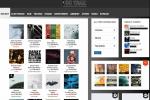أجهزة Chromebook ليست مصممة للألعاب. في الواقع ، استهدفت Google في الأصل الطلاب والمدارس ، وقدمت نظامًا أساسيًا خفيف الوزن يعتمد على الويب يعمل على تشغيل الأجهزة منخفضة التكلفة بأسعار معقولة. لقد تغير ذلك منذ ذلك الحين ، مثل مجموعة متنوعة متاحة الآن من الأجهزة الرخيصة إلى أجهزة الكمبيوتر الشخصية التي تعمل بنظام التشغيل Chrome والمرتفعة الثمن.
محتويات
- ضع في اعتبارك Steam Link لنظام Android
- ثبّت لينكس
- قم بتثبيت Steam
- قم بتمكين الميكروفون
- استكشاف أخطاء Linux وإصلاحها
ومع ذلك ، فإن جهاز Chromebook العادي ليس مصممًا حقًا للاعبين. بالتأكيد ، يمكنك الركض ذكري المظهر ألعاب إذا كان Chromebook يدعم متجر Play. هيك ، يمكنك حتى تثبيت Steam إذا تم تمكين Linux على الجهاز. ولكن هل يحتوي جهاز Chromebook على الأجهزة والتخزين لتشغيل معظم ألعاب Linux؟ في كثير من الحالات ، ليس في الحقيقة.
مقاطع الفيديو الموصى بها
إذا كنت مهتمًا بممارسة ألعاب Linux على جهاز Chromebook ، فسيوضح لك هذا الدليل كيفية الحصول على Steam. الأمر ليس بسيطًا ، وإذا كنت تكره إدخال أوامر وحدة التحكم ، فارجع الآن إلى الوراء ، ولكنها يمكن أن تفتح مكتبة ألعاب أوسع بكثير على جهاز Chromebook.
متعلق ب
- قد يدمج الكمبيوتر المحمول السري من Samsung هذا ChromeOS مع DeX
- أكثر مشاكل Chromebook شيوعًا وكيفية إصلاحها
- أخذت ابني للتسوق لشراء أول كمبيوتر محمول له في المدرسة. إليكم ما أدهشني
ضع في اعتبارك Steam Link لنظام Android
يقدم برنامج Valve تطبيقين Steam لنظام Android على متجر Play: The عميل Steam الأساسي و ستيم لينك. لا يسمح لك هذا الإصدار من Steam بتثبيت وتشغيل الألعاب المستندة إلى Linux ، ولكن يمكنك بالتأكيد إجراء عمليات شراء كما تراه في أي ألعاب أخرى
في غضون ذلك ، يحول Steam Link جهاز Chromebook إلى جهاز استقبال. يتطلب ذلك جهاز كمبيوتر آخر أكثر قوة يقوم ببث ألعاب Steam المثبتة ، بغض النظر عن نظام التشغيل ، إلى جهاز Chromebook المستهدف. إذا كان لديك ثانية كمبيوتر الألعاب، قد يكون هذا هو المسار الأفضل نظرًا لأن أجهزة Chromebook لا تمتلك عادةً الأجهزة - أو سعة التخزين لهذه المسألة - لتشغيل ألعاب Linux.
نحن نقدم دليلا منفصلا عن كيف تلعب ألعاب Steam على Android باستخدام تطبيق Steam Link.
ثبّت لينكس

لا تزال Google تصنف دعم Linux على أنه "تجريبي" ، ولا يتوفر على جميع أجهزة Chromebook. إذا لم تكن متأكدًا من قدرة Chromebook على التعامل مع Linux ، فإن Google توفر لك ذلك قائمة بالأجهزة الداعمة.
للأسف ، لا يعد الحصول على Steam على جهاز Chromebook أمرًا بسيطًا مثل تثبيت تطبيق Android. يبدأ الطريق الطويل لألعاب Linux من هنا ويمكن أن يكون مصدر إزعاج حقيقي إذا لم تكن على دراية بجميع المصطلحات المرتبطة وأوامر وحدة التحكم.
ملاحظة: يعتمد هذا الجهاز الظاهري المتكامل على Debian 10 (Buster).
الخطوة 1: اضغط على ساعة النظام، تليها هيأ في القائمة المنبثقة. هذا يفتح إعدادات شاشة.
الخطوة 2: يختار Linux (تجريبي) المدرجة على اليسار.
الخطوه 3: انقر على شغله زر.
الخطوة الرابعة: انقر ثَبَّتَ للحصول على Linux. ستستغرق العملية حوالي 10 دقائق ، وربما أكثر.
قم بتثبيت Steam
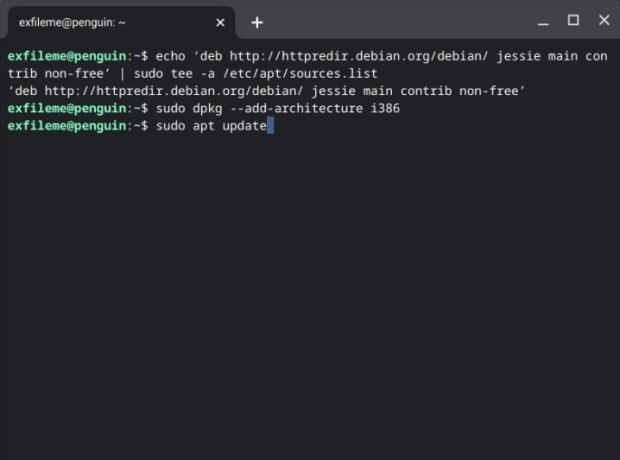
بعد تثبيت حاوية Linux ، يمكننا الآن الحصول على Steam.
هنا يأتي دور أوامر وحدة التحكم. قد ترغب في تحميل هذا الدليل على Chromebook ونسخ / لصق الأوامر في Terminal. إذا كنت تأخذ هذا الطريق ، استخدم Ctrl + C لنسخ الأوامر في المتصفح ثم Ctrl + Shift + V. للصقها في نافذة المحطة الطرفية.
الخطوة 1: اضغط على Crtl + Shift + T. في نفس الوقت (إذا كنت قد أغلقت محطة Linux سابقًا).
الخطوة 2: اكتب الأمر التالي ، ثم اضغط على يدخل مفتاح:
صدى "ديب http://httpredir.debian.org/debian/ jessie main مساهمة غير مجانية '| sudo tee -a /etc/apt/sources.list
ملحوظة: يتم تخزين ملف sources.list محليًا ويحتفظ بدليل للمستودعات. يبدأ كل سطر بـ "deb" وهو تنسيق الملف المستخدم لتجميع الثنائيات المخزنة في هذه المستودعات. يضيف هذا الأمر المستودع حيث يتم تخزين Steam.
الخطوه 3: اكتب الأمر التالي ، ثم اضغط على يدخل مفتاح:
sudo dpkg –add-architecture i386
ملحوظة: يضيف هذا الأمر دعمًا معماريًا 32 بت. يسمح لك استخدام "sudo" - اختصار لـ SuperUser DO - بتشغيل البرامج بمستوى أمان عالٍ للمستخدم المتميز.
الخطوة الرابعة: اكتب الأمر التالي ، ثم اضغط على يدخل مفتاح:
sudo apt التحديث
ملحوظة: يقوم هذا الأمر بتحديث قائمة الحزم المتاحة حاليًا لأداة الحزمة المتقدمة ، والتي تقوم بتثبيت برنامج دبيان وإلغاء تثبيته.
الخطوة الخامسة: صادقة ، لقد أوشكت على الانتهاء. اكتب الأمر التالي ، ثم اضغط على يدخل مفتاح:
sudo apt تثبيت البخار
ملحوظة: يخبر هذا الأمر أداة الحزمة المتقدمة بتثبيت Steam.
الخطوة السادسة: بمجرد تثبيت Steam ، قم بتسجيل الدخول إلى حسابك. يمكنك أيضًا العثور على البرنامج داخل ملف تطبيقات Linux مجلد على المشغل.
قم بتمكين الميكروفون
إذا كنت بحاجة إلى التحدث عن المهملات أثناء لعب ألعاب Linux المفضلة لديك ، فيجب تمكين الميكروفون في Linux. يجب تمكينه افتراضيًا ، ولكن إذا لم يتم تمكينه ، فإليك الطريقة:
الخطوة 1: اضغط على ساعة النظام، تليها هيأ في القائمة المنبثقة. هذا يفتح إعدادات شاشة.
الخطوة 2: يختار Linux (تجريبي) المدرجة على اليسار.
الخطوه 3: انقر على تبديل بجانب اسمح لـ Linux بالوصول إلى الميكروفون الخاص بك الإعداد لتشغيل هذه الميزة.
استكشاف أخطاء Linux وإصلاحها
استخدم هذه الخطوات إذا كنت تواجه مشكلات مع Linux ولا تساعدك إعادة التشغيل.
تحديث حزم Linux

الخطوة 1: انقر على منصة الإطلاق زر وافتح ملف تطبيقات Linux مجلد.
الخطوة 2: يفتح صالة. بدلاً من ذلك ، يمكنك الضغط على التحول + Crtl + T. مفاتيح في نفس الوقت لفتح Terminal.
الخطوه 3: اكتب الأمر التالي ، ثم اضغط على يدخل مفتاح:
sudo apt-get update && sudo apt-get dist-Upgrade
الخطوة الرابعة: أعد تشغيل Chromebook إذا لزم الأمر.
إذا كنت تواجه مشكلات مع هذا الأمر ، فقد تحتاج إلى كتابة هذا أولاً:
sudo dpkg –configure -a
قم بتحديث الجهاز الظاهري
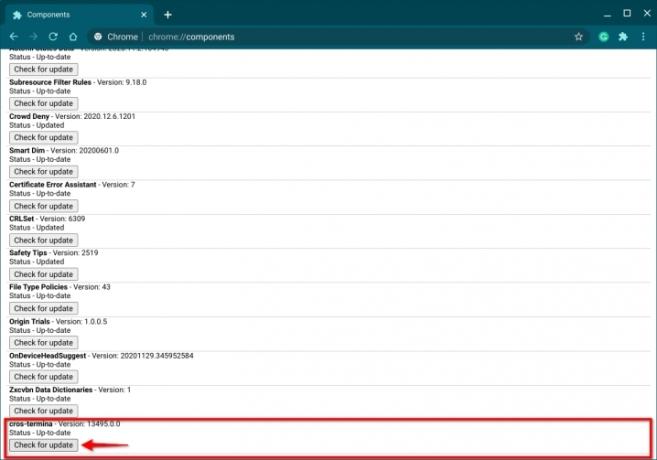
الخطوة 1: افتح ال متصفح كروم.
الخطوة 2: اكتب ما يلي في حقل العنوان:
الكروم: // المكونات
الخطوه 3: انقر على فحص التحديثات الزر المدرج أسفل كروس تيرمينا كما هو مبين أعلاه.
الخطوة الرابعة: أعد تشغيل Chromebook إذا لزم الأمر.
توصيات المحررين
- أفضل صفقات Chromebook: احصل على كمبيوتر محمول جديد مقابل 169 دولارًا فقط
- قامت Google للتو بتغيير كبير في كيفية عمل تطبيقات Chromebooks
- أفضل جهاز Chromebook للطلاب لعام 2023
- Steam Replay 2022: ما هو وكيف تراه
- يدخل Steam في الإصدار التجريبي على أجهزة Chromebook ، مما يضاعف ثلاثة أضعاف عدد الأجهزة المدعومة
ترقية نمط حياتكتساعد Digital Trends القراء على متابعة عالم التكنولوجيا سريع الخطى من خلال أحدث الأخبار ومراجعات المنتجات الممتعة والافتتاحيات الثاقبة والنظرات الخاطفة الفريدة من نوعها.